Windows 11/10에서 파일 또는 폴더의 이름을 바꾸는 방법
파일 이름은 파일의 제목과 파일 확장자로 기술됩니다. 파일 이름을 바꾸면 파일 이름의 첫 부분만 변경됩니다. 파일 확장자(file extension) 는 동일하게 유지되며 일반적으로 변경되지 않습니다. 파일 확장자도 변경해야 하는 경우 전체 파일을 선택하고 이름과 확장자를 원하는 대로 변경합니다. 이 게시물에서는 Windows 11 및 Windows 10 에서 파일 또는 폴더의 이름을 바꾸는 방법 과 다양한 방법에 대해 알아봅니다.
Windows 11/10 에서 파일(Files) 및 폴더(Folders) 의 이름을 바꾸는 방법
Windows 10 에서 파일 또는 폴더의 이름을 바꾸는 방법에는 여러 가지가 있습니다 . 그들은 아래에 언급된 대로:
- 상황에 맞는 메뉴 사용 - 항목을 마우스 오른쪽 버튼으로 클릭(Context Menu – Right-clicking)
- 속성 사용
- 키보드 단축키 사용 – Alt+Enter
- 키보드 단축키 사용 – F2
- 파일 탐색기에서 홈 메뉴 사용
- 두 번의 클릭으로
- 명령 프롬프트 사용
- PowerShell 사용.
1] 컨텍스트 메뉴 사용 - 항목을 마우스 오른쪽 버튼으로 클릭(Using Context Menu – Right-clicking)
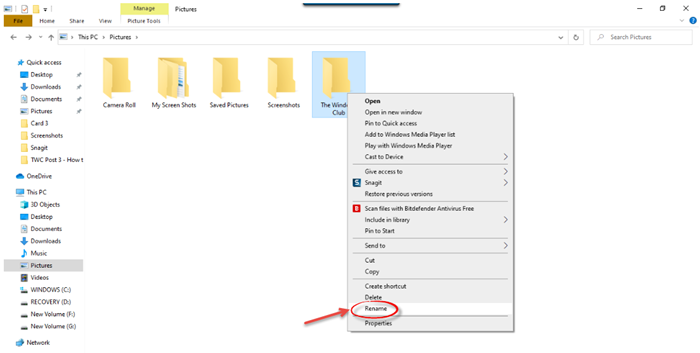
이름을 바꾸려는 파일 또는 폴더를 선택하고 해당 항목을 마우스 오른쪽 버튼으로 클릭합니다. 컨텍스트 메뉴(Context Menu) 가 열립니다 .
'이름 바꾸기'(‘Rename’) 옵션을 클릭 하고 파일 또는 폴더의 새 이름을 입력한 다음 Enter 키를 누르 거나 화면의 다른 곳을 클릭합니다.
2] 속성 사용
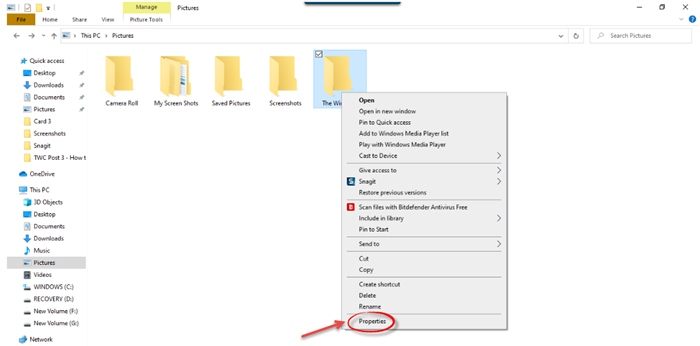
(Right-click)파일 또는 폴더를 마우스 오른쪽 버튼으로 클릭 하고 '속성'을 선택합니다.(‘Properties’.)
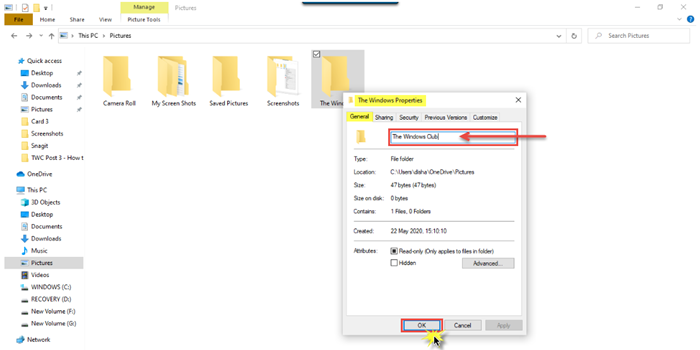
속성(Properties) 창이 열립니다 . 일반(General) 탭에서 새 파일 이름을 입력한 다음 확인 을(OK) 클릭 합니다.
3] Using Keyboard Shortcut – Alt+Enter
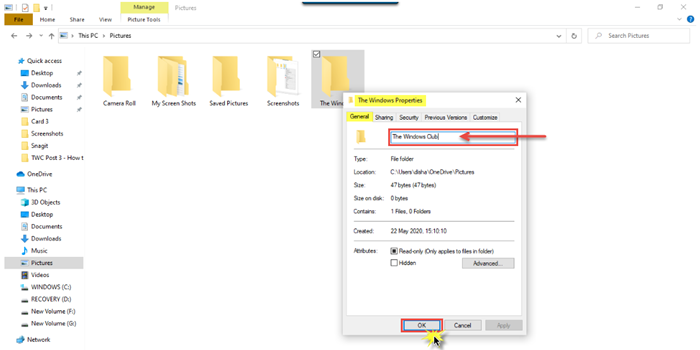
이름을 바꿀 파일을 선택하고 Alt+Enter.
파일 속성(File Properties) 팝업이 열립니다 . 파일의 새 이름을 입력하고 확인을 클릭합니다.(OK.)
4] 단축키 사용하기 – F2
파일이나 폴더를 선택하고 F2 키를 눌러 항목의 이름을 바꾸십시오.
팁(TIP) : 파일 및 파일 확장자의 이름을 일괄적 으로 바꾸는 방법 .
5] 파일 탐색기에서 홈 메뉴 사용하기
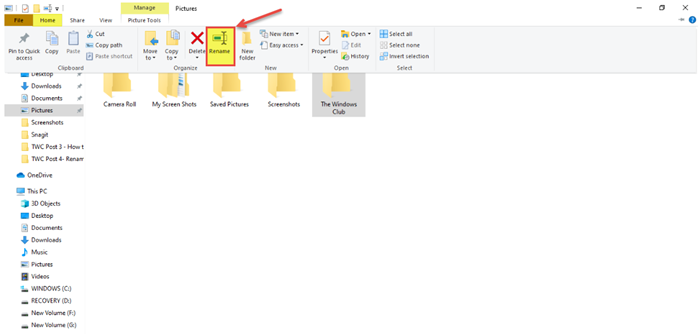
파일 탐색기(File Explorer) 를 사용하여 이름을 바꾸려면 항목을 선택하고 '홈'을 클릭합니다.(‘Home’.)
또한 '이름 바꾸기'(‘Rename’) 옵션을 클릭하고 동일한 단계를 따릅니다.
읽기 : (Read)폴더, 파일의 이름을 즉시 직렬 순서로 바꾸는 트릭 .
6] 두 번의 클릭으로
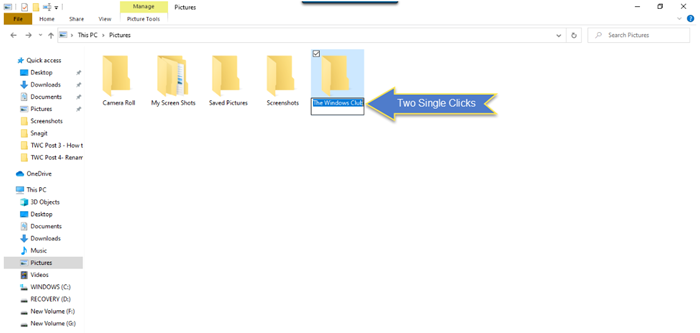
(Click)파일이나 폴더를 한 번 두 번 클릭 합니다. 파일 또는 폴더 이름이 강조 표시됩니다.
(Enter)파일의 새 이름을 입력하고 Enter 키를 눌러 저장 합니다(Enter) .
읽기(Read) : 대량 파일 이름 바꾸기를 위한 최고의 무료 대량 파일 이름 바꾸기 소프트웨어(Bulk File Renamer software to Mass Rename files) .
7] 명령 프롬프트 사용
명령 프롬프트(Command Prompt) 를 사용하면 ren 명령을 사용하여 파일이나 폴더의 이름을 바꿀 수 있습니다. 파일 탐색기(File Explorer) 를 열고 대상 파일 또는 폴더로 이동합니다. 그런 다음 주소 표시줄을 클릭하고 "cmd" 를 입력 한 다음 Enter 키를 누릅니다. (Enter. )다음 구문을 사용합니다.
ren file_path new_name
예를 들어, 이것은 D 드라이브에 있는 fileA 라는 문서의 이름 을 fileB 로 바꿉니다 .
ren d:\fileA.doc fileB.doc
8] 파워쉘 사용하기
파일 또는 폴더 위치를 열고 거기에서 PowerShell 창 을 엽니다.
항목 이름 바꾸기(rename-item) 명령 을 사용합니다 .
rename-item –path d:fileA –newname d:fileB
아래 명령 은 드라이브 에서 폴더 fileA 의 이름 을 fileB 로 바꿉니다.(fileB)
팁(TIP) : 이제 Windows 에서 여러 파일 또는 폴더의 이름을 훨씬 더 쉽게 바꿀 수 있습니다. 여러 파일의 이름을 변경하려면 첫 번째 파일의 이름을 바꾼 후 TAB 버튼을 탭하기만 하면 다음 인라인 파일 또는 폴더로 이동합니다. 따라서 다음 파일의 이름을 즉시 변경할 수 있습니다.

또한 Windows 에는 멋진 기능이 하나 더 있습니다. '파일 확장자 표시' 기능이 활성화되어 있어도 이름을 바꾸는 동안 파일 형식 확장자가 강조 표시되지 않습니다. 따라서 이름을 바꾸는 동안 실수로 확장자를 변경하거나 삭제하지 않으므로 더 안전합니다.
다음은 Windows 11/10 에서 파일 또는 폴더의 이름을 바꿀 수 있는 다양한 방법입니다 .
이제 읽기 : (Now read)move Files and Folders in Windows 11/10 를 이동하는 7가지 방법 .
Related posts
Windows 10에서 Files & Folders의 소유권을 갖는 방법
Windows 10에서 Empty Folders 또는 제로 바이트 파일을 삭제하는 것이 안전합니까?
Windows 11/10에서 File or Folder의 Ownership를 변경하는 방법
Windows 10에서 Files and Folders을 삭제하는 방법
Windows 10에서 File and Folder permissions을 기본값으로 재설정하는 방법
Windows 11/10에서 KML Files을 편집하는 방법
Windows 10 PC에서 VCF file을 보는 방법
Windows 11/10에서 SRT Files을 엽니 다
PPS file 란 무엇입니까? PPS Windows 11/10에서 PDF로 변환하는 방법은 무엇입니까?
Edit DWG Windows 11/10 용 무료 DWG Editor software를 사용하는 파일
Best 무료 Universal File Viewer software Windows 10
Windows 10에서 Files and Folders을 이동하는 방법
Windows 10에서 Temporary Files를 삭제하는 Different 방법
Files Folder Windows 10에서 Files 목록을 인쇄하는 방법
EPS file 란 무엇입니까? Windows 11/10에서 EPS file를보고 편집하는 방법은 무엇입니까?
FIT file은 무엇입니까? Windows 10에서보고 변환하는 방법은 무엇입니까?
Windows 10 무료 Duplicate File Finder and Remover software 무료
Windows 11/10에서 3D OBJ 모델을 편집하는 방법
IMG file를 Windows 10에서 ISO로 변환하는 방법
Windows 10의 Windows.edb file은 무엇입니까?
